Sisukord

Doodly
Efektiivsus : Tahvlivideote loomine on üsna lihtne Hind : Veidi ülehinnatud võrreldes sarnaste tööriistadega. Kasutamise lihtsus : Kasutajaliides on mõnevõrra kasutajasõbralik Toetus : Õiglane KKK-baas ja e-posti tugiKokkuvõte
Doodly on programm, mille abil saab luua tahvlivideosid drag-and-drop-liidese abil. Lõpptulemus näib olevat filmitud, nagu oleks keegi kogu asja käsitsi joonistanud. Mõned inimesed nimetavad seda "selgitavaks" videoks, kuna neid kasutatakse sageli toodete, haridusteemade või ärikoolituste videote tootmiseks.
Olen veetnud mitu päeva testides Doodly't, et saada aimu programmi ja selle funktsioonide kohta. Minu koostatud räsivideot saate vaadata siit. See ei jutusta lugu ega kasuta erilist turundustaktikat; peamine eesmärk oli kasutada võimalikult palju funktsioone, mitte luua tehnilist imet. Leidsin, et enamik funktsioone on lihtsasti mõistetavad, kuigi mul on mõned kaebused seoses paigutusegaprogramm, mis sageli raskendas minu video toimetamist.
Kui soovite programmi kasutada reklaamide, õppevideote või reklaammaterjalide loomiseks, siis on teil võimekas platvorm käes. See programm ei ole siiski mõeldud väikese eelarvega inimestele ja üksikisikud, kes ei ole seotud suurema ettevõttega, kes maksab selle eest, peaksid tõenäoliselt kaaluma alternatiivi.
Mis mulle meeldib : Programm on kergesti õpitav. Suurepärased eeltäidetud tegelaste valikud. Võimalus lisada mitu helirada. Importida oma meediat - isegi fonte!
Mis mulle ei meeldi : Puudub sisseehitatud häälefunktsioon. Kehv tasuta heliraamatukogu, isegi kõrgematel tellimustasemetel. Kasutajaliides võib olla raskesti kasutatav.
3.6 Kontrollige viimaseid hinduMis on Doodly?
Doodly on drag-and-drop-animatsiooniprogramm, millega saab luua videoid, mis näivad salvestatuna nii, nagu oleks keegi neid tahvlile joonistanud.
See on üha enam levinud video stiil ja on osutunud väga tõhusaks. Doodlyga saab luua videoid paljude erinevate keskkondade jaoks, alates ärimaterjalidest kuni kooliprojektideni. Selle peamised omadused on järgmised:
- Alustage videote loomist ilma kogemusteta
- Stock piltide ja helide raamatukogu; te ei pea ise meediat tegema.
- Redigeeri oma videot, muutes stseene, meedia välimust ja stiili
- Eksportige oma video mitmes resolutsiooni- ja kaadrisageduse kombinatsioonis.
Kas Doodly on ohutu?
Jah, Doodly on turvaline tarkvara. Doodly suhtleb teie arvutiga ainult failide importimiseks või eksportimiseks ja mõlemad toimingud toimuvad ainult siis, kui te need kindlaks määrate.
Kas Doodly on tasuta?
Ei, Doodly ei ole tasuta ja ei paku tasuta prooviperioodi (kuid see ülevaade peaks andma teile hea ülevaate kulisside tagant). Neil on kaks erinevat hinnaplaani, mida saab tasuda kuu või kuu kaupa aastase lepingu alusel.
Kui palju Doodly maksab?
Odavaim plaan on "Standard", mille hind on $20/kuu aastas ($39 üksikute kuude eest). "Enterprise" plaan on $40/mo/aasta ja $69, kui lähete ühe kuu kaupa. Need kaks plaani on peamiselt eraldatud ressursside arvu järgi, millele teil on juurdepääs, ja need ei paku kommertsõigusi. Kui soovite müüa Doodly's tehtud videoid, mitte lihtsalt kasutada neid oma sisuna, siis peateosta ettevõtte pakett. Vaata viimaseid hindu siit.
Kuidas saada Doodly?
Kui olete Doodly ostnud, saadetakse teile e-kiri, mis sisaldab teie konto andmeid ja allalaadimislinki. Lingi järgimine annab DMG-faili (Macile). Pärast allalaadimist tehke sellel topeltklõps ja enne programmi avamist toimub ühe- või kaheetapiline paigaldusprotsess. Kui avate Doodly esimest korda, palutakse teil sisestada oma kasutajatunnused. Seejärel saate juurdepääsu koguprogramm.
Miks usaldada mind selle Doodly ülevaatega?
Minu nimi on Nicole Pav ja ma olen ennekõike tarbija, täpselt nagu teiegi. Minu hobid loomingulises vallas on viinud mind proovima veoauto koormaga tarkvara, mis pakub video- või animatsioonivahendeid (vt seda valge tahvli animatsiooni ülevaadet, mille ma tegin). Olgu tegemist tasulise programmi või avatud lähtekoodiga projektiga, mul on isiklik kogemus programmide õppimisega nullist.
Nii nagu sinulgi, ei ole mul sageli aimu, mida oodata, kui ma programmi avan. Mina isiklikult veetsin mitu päeva Doodlyga katsetades, et saaksin anda selge keele ja üksikasjadega esimese käega aruande. Lühikese animatsioonivideo, mille ma Doodlyga tegin, saad vaadata siit.
Ma usun, et sellistel kasutajatel nagu teil on õigus mõista programmi plusse ja miinuseid ilma liigseid tasusid maksmata - eriti sellise tarkvara puhul nagu Doodly, mis ei paku tasuta prooviperioodi. Kuigi see pakub 14-päevast tagastuspoliitikat, oleks kindlasti lihtsam lugeda, mida teised toote kohta ütlevad, enne kui ostu sooritamiseks krediitkaardi välja võtate.
Selleks ongi see arvustus. Ostsime Platinum versiooni (59 USD, kui minna igakuiselt) oma eelarvest eesmärgiga hinnata, kui võimas programm on. Ostukviitungi näete allpool. Kui me ostu sooritasime, saadeti meile kohe e-kiri, mille teema oli "Welcome to Doodly (Account information inside)". E-kirjas anti meile juurdepääs allalaadimislingileDoodly, samuti kasutajanimi ja parool programmi registreerimiseks.

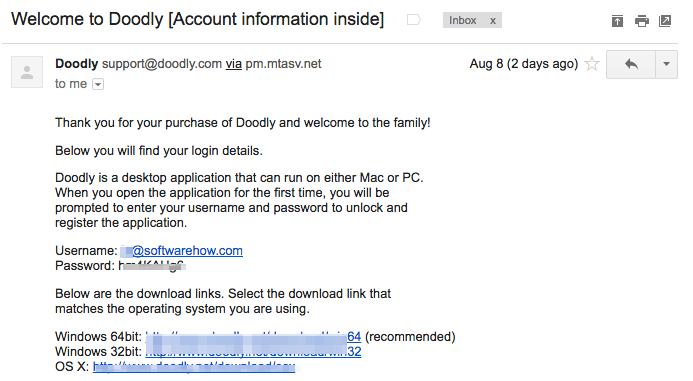
Lisaks sellele võtsin ühendust Doodly klienditoega, et esitada lihtne küsimus, mille eesmärk oli hinnata nende klienditoe abivalmidust, mille kohta saate rohkem lugeda allpool olevas jaotises "Põhjused minu hinnangute ja hinnangute taga".
Vastutusest loobumine: Doodly ei ole selle ülevaate koostamisel osalenud ega mõjutanud seda. Artiklis esitatud arvamused ja soovitused on puhtalt meie enda omad.
Detailne Doodly läbivaatamine & Testimise tulemused
Doodlyl on väga palju erinevaid võimalusi, kuid enamiku neist võib liigitada nelja põhitüüpi: meedia, heli, redigeerimine ja eksport. Ma testisin nii palju funktsioone, kui ma kogu programmis leidsin, ja kõik tulemused näete siin. Kuid pidage meeles, et Doodly pakub nii Mac- kui ka PC-versioone, mis tähendab, et minu ekraanipildid võivad näida veidi teistsugused kui teie omad. Ma kasutasin 2012. aasta keskpaigast päritMacBook Pro testimiseks.
Kui avate Doodly ja otsustate alustada uut projekti, palutakse teil valida projekti taust ja pealkiri.

Whiteboard ja Blackboard on iseenesestmõistetavad, kuid kolmas valik, Glassboard, on veidi segadust tekitavam. Selle valikuga ilmub joonistuskäsi teksti taha, nagu kirjutaks teisel pool klaasseina. Valige "luua" ja teid suunatakse Doodly kasutajaliidesesse.

Kasutajaliides on jagatud mitmeks sektsiooniks. Esimene sektsioon on lõuend, mis asub keskel. Siia saab meediat lohistada. Meedia asub vasakul paneelil ja sellel on viis erinevat vahekaarti viie erineva graafikaliigi jaoks. Paremal asuv peegelpaneel on jagatud kaheks sektsiooniks: ülemine sisaldab vahendeid stseeni taasesitamiseks, alumine sektsioon loetleb iga meediaelemendilisate lõuendile.
Meedia
Doodly puhul on meediagraafika neljas peamises formaadis: Stseenid, tegelased, rekvisiidid ja tekst. Need kõik on vahekaardid ekraani vasakul poolel.
Mõned asjad on kõigil meediatüüpidel samad:
- Topeltklõpsamine või meediumide loendis elemendi valimine võimaldab teil meediume ümber pöörata, ümber paigutada, liigutada või muuta nende suurust.
- Saate muuta elemendi värvi, tehes topeltklõpsu ja valides seejärel väikese hammasratta ikooni.
Stseeni objektid
Stseeniobjektid on Doodly unikaalne funktsioon. Need on eelnevalt loodud pildid, mis loovad suurepärase tausta pikema kõnekäänu jaoks või kui te edastate interaktsioone konkreetses keskkonnas. Pidage kindlasti meeles, et "stseen" on rühm esemeid konkreetsel lõuendil, samas kui "stseeniobjekt" on teatud tüüpi meedia, mida saate lisada tavalisele stseenile. Need kujutised ulatuvad koolimajast kuniarsti kabinet - kuid teil saab olla ainult üks stseeniobjekt ühe ekraani kohta. Seega, kui soovite lisada auto või tegelase, peate need hankima tegelaste või rekvisiitide paneelilt. Te ei saa kahjuks otsida stseenide vahekaardilt, kuigi see on võimalik teiste meediakanalite puhul. Samuti ei saa te lisada oma stseene.
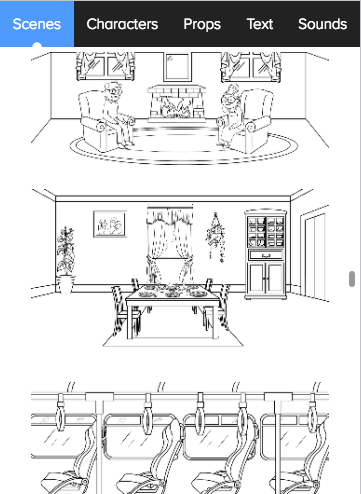
Kui te otsustate lisada stseeni objekti oma Doodly-videole, ilmub see meediaelementide nimekirjades kõigi üksikute objektidena, millest see koosneb, mitte ühe objektina. Minu teada on kõik stseenid tellijatele kättesaadavad sõltumata tellimistasemest.
Tegelased
Mis puutub inimestesse ja tegelastesse. Doodlyl on väga suur raamatukogu. Kui sul on kõige põhilisem plaan, siis on sul juurdepääs 10 tegelasele 20 poosiga. Kui sul on plaatina või ettevõtte plaan, siis on sul 30 tegelast 25 poosiga. Ma testisin, kasutades Doodly Platinum, ja seal ei olnud mingit märki, mis eristaks kuld- ja plaatina tegelasi, seega ei oska ma öelda, millised neist onmis.
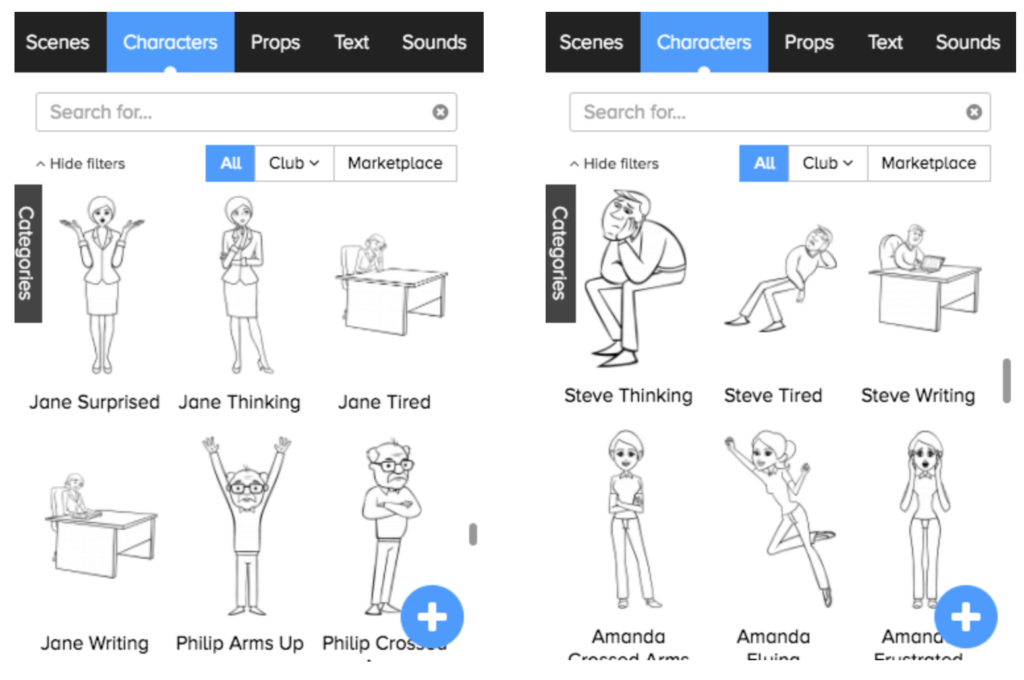
"Klubi" sektsioon on aga hoopis teine asi. Sulle on juurdepääs sellele ainult siis, kui sul on Platinum või Enterprise plaan ja see sisaldab kahte tegelast, kes poseerivad kumbki 20 erineval viisil. Need kipuvad olema spetsiifilisemad. Nagu eespool näha, tavalised tegelased istuvad, kirjutavad või näitavad mingit ühist emotsiooni. Klubi tegelased on palju spetsiifilisemad. Seal on jooga ja balleti poosid, ükssõdur ja mingi ninja teema, kus tegelased osalevad võitluskunstides. See võib olla asjakohane või mitte, kui soovite teha sellist videot.

Minu üldine mulje tegelastest on, et nad on väga mitmekülgsed ja pakuvad head poseeringute valikut. Kuigi otsinguvahend ei pruugi olla väga kasulik, kuni sa ei ole aru saanud, millised tegelased on millised, on valikuvõimalusi palju. Kui sul on "Gold" plaan, peaks sul olema juurdepääs paljudele poseeringutele, isegi kui need ei ole nii spetsiifilised kui "Rye Kunfu Master". Lisaks saad kasutada sinist"+", et importida oma arvutist oma kujundus.
Rekvisiidid
Rekvisiidid on Doodly ebainimlik või elutu graafika. Need ulatuvad taimedest ja loomadest kõnekupliteni ja traktori logodeni ning sarnaselt teistele meediumidele saab nende suurust muuta ja neid redigeerida topeltklõpsuga.

Rohelised märgid näitavad, et pilt on mõeldud ainult "Doodly Club" ehk Platinum või Enterprise kasutajatele. Kui hiirega märgile hiirega üle sõita, saate teada, millisel kuul see lisati. See tähendab, et Gold-kasutajatel on võrreldes teiste tellijatega üsna piiratud valik, kuid seda saab parandada, kui impordite oma pildi sinise plussmärgi abil ekraani paremas alumises nurgas.
Katsetasin JPEG-, PNG-, SVG- ja GIF-piltide importimist, et näha, kuidas süsteem töötleb teisi pilte. Ükskõik, millist failitüüpi ma ka ei importinud, programm ei joonistanud importimist nagu raamatukogupildid. Selle asemel liikus käsi diagonaalselt edasi-tagasi, paljastades järk-järgult rohkem pilti.


Lisaks avastasin kogemata pildi suuruse piirangu (1920 x 1080), kui üritasin importida liiga suurt pilti. Lisamärkusena võib öelda, et Doodly ei toeta animeeritud GIF-faile. Kui ma ühe importisin, võttis see faili vastu, kuid pilt jäi nii lõuendil kui ka video eelvaates paigale. Teised tahvliprogrammid toetavad pigem SVG-d, sest see võimaldab joonistusraja loomist,kuid Doodly näib käsitlevat kõiki pildifaile ühtemoodi, "varjates" neid.
Märkus: Doodlyl on küll videoõpetus, kuidas luua oma piltidele kohandatud joonistusradu, kuid see võib olla rohkem vaeva kui tasub, eriti keerulise pildi puhul. Te peate radu käsitsi tegema.
Tekst
Kui ma esimest korda nägin teksti sektsiooni, olin pettunud, et programmiga on kaasas ainult kolm fonti. Umbes pool tundi hiljem sain aru, et ma võin tegelikult importida oma fonte! See on midagi, mida ma pole paljudes programmides näinud, kuid ma hindan seda funktsiooni, sest see tähendab, et programmiga ei ole kaasas suur kataloog fonte, mida ma kunagi ei kasuta.

Kui sa ei ole kursis oma fontide importimisega, siis tea, et need tulevad peamiselt TTF-failidena, kuid ka OTF-failid peaksid sobima. TTF-faili saad oma lemmikfontide jaoks tasuta andmebaasist nagu 1001 Free Fonts või FontSpace. Lisaks standardfontidele pakuvad nad tavaliselt ka kunstnike loodud fonte või muid kenasid kujundusi, mida saad sirvida. Lihtsalt lae fail oma arvutisse alla jaklõpsake Doodly sinisel plussmärgil, et valida ja importida fail.

Mul õnnestus seda edukalt teha ja font oli Doodly sees täielikult toimiv. See on suurepärane varjatud funktsioon ja midagi, mida ma kindlasti kasutaksin pikemalt, kui ma kavatseksin seda tarkvara pikema aja jooksul kasutada.
Heli
Öeldakse, et video tappis raadiotähe - kuid ükski film ei ole täielik ilma suurepärase heliribata. Doodly pakub kahte erinevat helipesa: üks taustamuusika ja üks hääle jaoks. Saate reguleerida nende kahe kanali helitugevust nii, et need seguneksid või oleksid eraldi.

Igasse kanalisse saab lisada mitu klippi, nii et teoreetiliselt võiks teil olla üks lugu video esimese poole jaoks ja teine video teise poole jaoks. Kuid klippe tuleb eelnevalt trimmida, kuna Doodly toetab ainult helifaili lisamist, liigutamist või kustutamist.
Taustamuusika
Doodly'l on päris suur heliriba, kuid ma ei jäänud enamiku lugudega väga rahule. Peaaegu võimatu on leida üks, mis sulle meeldib, ilma et sa neid kõiki eraldi kuulaksid (20, kui oled Gold, 40, kui oled Platinum, ja 80 Enterprise'i kasutajatele). Otsinguriba toob lihtsalt pealkirjade indekseerimise teel lugusid. Enamik neist kõlab nagu keskmine stock-muusika. Samuti on olemas "efektide"jagu, kuid see sisaldab segu täispikkadest lugudest ja 4-sekundilistest lugudest pealkirjadega nagu "Trailer Hit ##". Kuulasin mõnda neist üsna suure helitugevusega ja kahetsesin seda kohe, kui mu arvuti kõlaritest kostis kõlav THUD.
Audioteek on hea allikas, kui te ei leia mujalt tasuta muusikat või kui teile sobivad stereotüüpsed taustalaulud, kuid tõenäoliselt soovite kasutada heliimpordi tööriista.
Voiceovers
Kuigi Doodly's on olemas kanal, mille kaudu saab häält salvestada, ei saa seda Doodly's. See tähendab, et peate selle asemel kasutama Quicktime'i või Audacity't, et teha MP3 ja importida see programmi. See on tüütu, sest siis on raskem oma kõnet video ajaliselt sobitada, kuid see on teostatav.
Videotöötlus
Videotootmises on kõige keerulisem protsess. Sul on kõik materjalid olemas... kuid nüüd pead lisama üleminekud, ajastuse, stseeni muutused ja miljon muud pisikest detaili. Doodly's on kaks võimalust oma videot redigeerida:
Ajakava
Ajaskaala asub programmi kasutajaliidese allosas. Selle abil saate haarata terve stseeni ja seda ümber paigutada lohistamise abil. Parema hiirega klõpsates stseenil ajaskaalal saate ka eelvaate-, duplikaat- ja kustutamisvõimalusi.

Saate avada ka seaded (vasakpoolne ajajoone nurk), et muuta video stiili või muuta joonistava käe graafikat.

Meedia nimekiri
Kui soovite üksikuid elemente ümber järjestada, peate kasutama akna paremal pool asuvat meedialisti. See aken sisaldab kõiki stseenile lisatud elemente, olgu need siis tegelased, rekvisiidid või tekstid (stseeniobjektid kuvatakse nende üksikute elementidena).
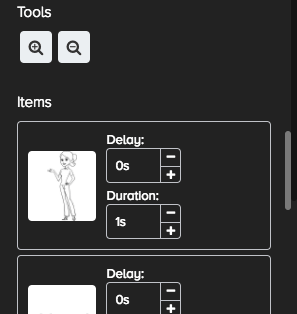
"Kestus" viitab sellele, kui kaua kulub selle vara joonistamiseks, ja "viivitus" paneb video ootama kindlaksmääratud aja, enne kui ta alustab objekti joonistamist.
Objektide järjekord selles nimekirjas määrab, mis joonistatakse kõigepealt, ülalt alla. See pisike aken ei laienda, nii et kui soovite järjekorda muuta, peate vaevarikkalt lohistama ja toppima raami ühe pesa kaupa ülespoole. Teie parim variant oleks lisada elemendid lõuendile sellises järjekorras, nagu soovite neid kuvada, et seda vältida, eriti kui stseenis on palju varasid.
Eksport/jagamine
Doodly pakub ühte mõnevõrra kohandatavat viisi oma videote eksportimiseks: mp4.

Saate valida resolutsiooni, kaadrisageduse ja kvaliteedi. Ekraanipildil on näidatud vaikimisi seaded, kuid kui ma oma demo eksportisin, valisin Full HD 1080p ja 45 FPS. Programm ei tundunud olevat väga täpne selle määramisel, kui kaua protsess kestab:
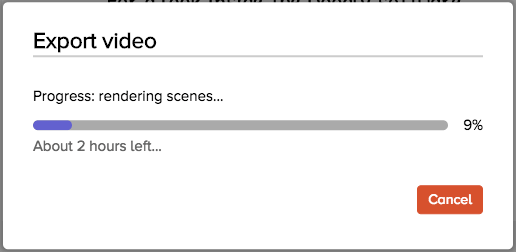

Lõppkokkuvõttes võttis alla 2 minuti pikkuse klipi eksportimine umbes 40 minutit, mis meenutab mulle iMoviega eksportimise sama pikka protsessi. Lühike klipp tundub võtvat ebaproportsionaalselt kaua aega ja ma märkasin, et akna minimeerimine tundus renderdamisprotsessi peatavat.
Põhjused minu hinnangute taga
Efektiivsus: 4/5
Doodlyga saad kindlasti hakkama. Seal on suur tasuta piltide raamatukogu ja suurem klubimeedia raamatukogu, kui sul on Platinum või Enterprise plaan. Tarkvara sisaldab kõiki vajalikke funktsioone tahvli video tootmiseks ja redigeerimiseks (peale sisseehitatud helisalvestaja). Esimese video loomine võib võtta oodatust veidi kauem aega, kuid kui sa saad hakkamaasjadest, mida sa pumpad välja stseene hetkega.
Hind: 3/5
Ehkki Doodly pakub veebis väidetavalt oma funktsioone, on see väga kallis võrreldes teiste turul olevate tahvlivideotarkvaradega, eriti nendega, mis on suunatud väheste kogemustega kasutajatele. Maksumus tõrjub tõenäoliselt harrastajad, eraisikud või haridustöötajad, kes saavad sarnase toote odavamalt, kuigi ettevõtted võivad olla valmis maksma paar dollarit rohkem.
Kasutamise lihtsus: 3.5/5
Kuigi kasutajaliides on üsna lihtne ja selle õppimine ei võta kaua aega, olid mõned detailid takistuseks sellele, et seda programmi saaks kasutada täiesti hõlpsasti. Väike, mitte laienev meedialiit tekitas unikaalseid probleeme elementide järjekorra muutmisel, samas kui ajaskaala kerib horisontaalselt, mis tundub olevat kilomeetrite kaupa, sest puudub võimalus teha intervallimärgised tihedamaks. Siiski on programmigaon funktsionaalne ja väga võimeline kvaliteetse video tegemiseks.
Toetus: 4/5
Doodly tugiteenus jättis mulle meeldiva mulje. Alguses olin mures; nende saidil ei ole palju õpetusi ja KKK tundus piiratud. Kuid edasine uurimine andis rohkelt dokumentatsiooni, kui klõpsata konkreetsele kategooriale.
Kontakti võtmine klienditoega oli seiklus. Nende saidi nupp "kirjuta meile" ei tööta, kuid lehe altpoolt lugedes leidsin klienditoe e-posti, millega võtsin ühendust lihtsa küsimusega. Sain kohe automaatse e-kirja klienditoe tundidega ja järgmisel päeval saatsid nad hea ja selgitava vastuse.


Nagu näete, saadeti e-kiri 18 minutit pärast seda, kui tugi oli selleks päevaks avatud, nii et ma ütleksin, et nad kindlasti elasid kõik probleemid 48 tunni jooksul ära, isegi kui nende kontaktlink on katki.
Alternatiivid Doodlyle
VideoScribe (Mac & Windows)
VideoScribe pakub puhast kasutajaliidest kvaliteetsete tahvlivideote loomiseks, hinnaga alates 12 $/mo/aasta. Saate lugeda meie VideoScribe'i ülevaadet või külastada VideoScribe'i veebilehte. Mina isiklikult usun, et VideoScribe pakub palju rohkem täisfunktsioone sisaldavat programmi odavama hinnaga.
Easy Sketch Pro (Mac & Windows)
Easy Sketch Pro sisaldab rohkem äriturundusfunktsioone, nagu bränding, interaktiivsus ja analüütika, hoolimata nende programmi amatöörlikust välimusest. Hinnakujundus algab 37 dollarist kaubamärgiga videote jaoks ja 67 dollarist oma logo lisamiseks.
Explaindio (Mac & Windows)
Kui otsite programmi, millel on hulgaliselt eelseadistusi ja palju lisafunktsioone, nagu 3D-animatsioon, siis Explaindio töötab 59 dollarit aastas isikliku litsentsi eest või 69 dollarit aastas, et müüa enda loodud kommertsvideod. Loe minu täielikku Explaindio ülevaadet siit.
Raw Shorts (veebipõhine)
Whiteboard-videod on suurepärased, kuid kui vajate rohkem animatsiooni ja vähem käsitsi joonistatud funktsioone, siis Raw Shorts algab 20 dollarist eksporditud kaubamärgita videote eest.
Kokkuvõte
Valge tahvli videote kasvava populaarsuse tõttu soovite tõenäoliselt varem või hiljem proovida oma kätt sellise video loomisel, olgu siis tegemist üksikisiku või ettevõtte töötajaga. Doodly viib teid suurepärase tegelaskujude raamatukogu ja rohkete rekvisiitidega, mis aitavad teid sellel teel. Tarkvaral on küll mõned puudused, kuid kuna sellega seotud materjali on internetis vähe, näib Doodly olevat suhteliselt uus tulija animatsiooni valdkonnas. See tähendab, et tõenäoliselt saab see tulevikus uuendusi, mis aitavad tal konkureerivate programmidega sammu pidada.
Igaüks töötab erinevalt, nii et minu jaoks toimiv programm ei pruugi anda teile sama kogemust. Kuigi Doodly'l ei ole prooviperioodi, millega saate katsetada, tagastavad nad teie ostu 14 päeva jooksul, kui te ei ole täiesti rahul. Te saate ise otsustada, kas see on kogu hinda väärt.
Proovi Doodly nüüdNii, kas sulle on see Doodly ülevaade kasulik? Jaga oma mõtteid kommentaarides allpool.

